翻訳は機械翻訳により提供されています。提供された翻訳内容と英語版の間で齟齬、不一致または矛盾がある場合、英語版が優先します。
Amazon Connect でエージェント間転送を設定する
エージェント間の音声、チャット、およびタスク転送を設定するには、次の手順を使用することをお勧めします。作業キューの設定 ブロックを使用して、問い合わせをエージェントのキューに転送します。[作業キューの設定] ブロックはオムニチャネルエクスペリエンスをサポートしますが、エージェントフローへの転送 (ベータ) ブロックはそうではありません。
ステップ 1: クイック接続を作成する
Amazon Connect 管理者ウェブサイトを使用してクイック接続を手動で追加する手順を次に示します。クイック接続をプログラムで追加するには、CreateQuickConnect API を使用します。
クイック接続を作成する
-
ナビゲーションメニューで、[ルーティング]、[クイック接続]、[新しい送信先の追加] の順に選択します。
-
接続の名前を入力します。タイプを選択し、宛先 (電話番号やエージェント名など)、フロー (該当する場合)、説明を指定します。
重要
クイック接続を作成する場合は説明が必要です。追加しないと、クイック接続を保存しようとしたときにエラーが発生します。
-
クイック接続をさらに追加するには、[新規追加] を選択します。
-
[保存] を選択します。
-
エージェントが 問い合わせコントロールパネル (CCP) でクイック接続を確認できるようにするには、次の手順に進みます。
エージェントが問い合わせを転送したときに CCP でクイック接続を確認できるようにする
-
クイック接続を作成した後で、[Routing]、[Queues] に移動し、問い合わせのルーティング先として適切なキューを選択します。
-
[キューの編集] ページの [クイック接続] ボックスで、作成したクイック接続を検索します。
-
クイック接続を選択し、[保存] を選択します。
ヒント
エージェントには、ルーティングプロファイル内にあるキューのすべてのクイック接続が表示されます。
ステップ 2: 「エージェントへ転送」フローを設定する
このステップでは、エージェントへの転送タイプのフローを作成し、作業キューの設定 ブロックを使用して、問い合わせをエージェントに転送します。
-
ナビゲーションメニューで、[Routing] (ルーティング)、[Flows] (フロー) の順に選択します。
-
ドロップダウンリストから、[エージェントへの転送フローの作成] を選択します。
-
フローの名前と説明を入力します。
-
左のナビゲーションメニューで、[設定] を展開し、[作業キューの設定] ブロックをキャンバスにドラッグします。
-
次の図に示すように、[作業キューの設定] ブロックを設定します。[エージェント別]、[動的設定]、[名前空間] = [エージェント]、[値] = [ユーザー名] を選択します。
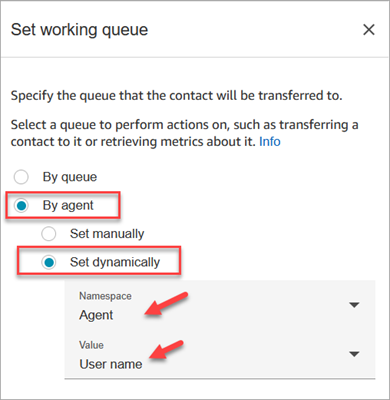
-
[エージェントごと] を選択します。
-
[Set dynamically] (動的に設定) を選択します。
-
[Namespace]] (名前空間) で、ドロップダウンボックスを使用して [Agent] (エージェント) を選択します。
-
[Value] (値) で、ドロップダウンボックスを使用して [User name] (ユーザー名) を選択します。
-
-
キューへの転送 ブロックを追加します。このブロックを設定する必要はありません。以下の画像は、Set ワーキングキューブロックの Success ブランチが Transfer to queue ブロックに接続しているところを示しています。
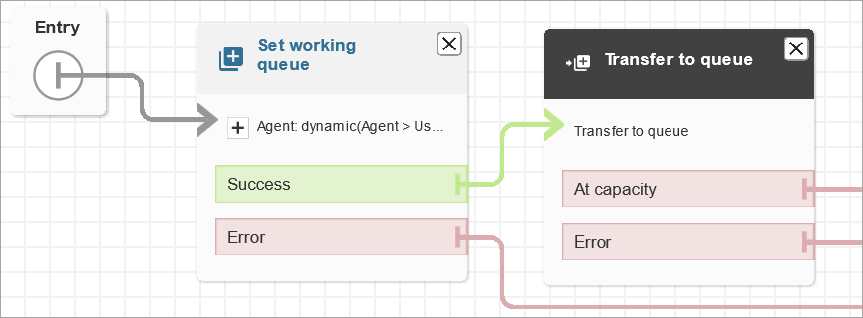
-
このフローを保存して公開します。
-
チャットを別のエージェントに転送する方法をエージェントに表示するには、「すべてのコンテキストが保持された状態でチャットをエージェントのキューに転送する」を参照してください。
タスクを別のエージェントに転送する方法をエージェントに表示するには、「Amazon Connect コンタクトコントロールパネル (CCP) 内の別のエージェントまたはキューにタスクを転送する」を参照してください。